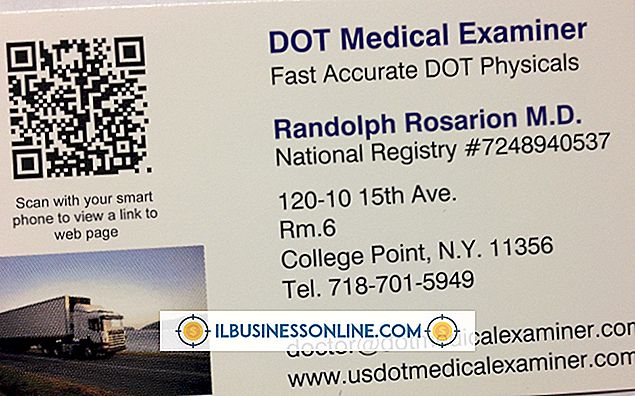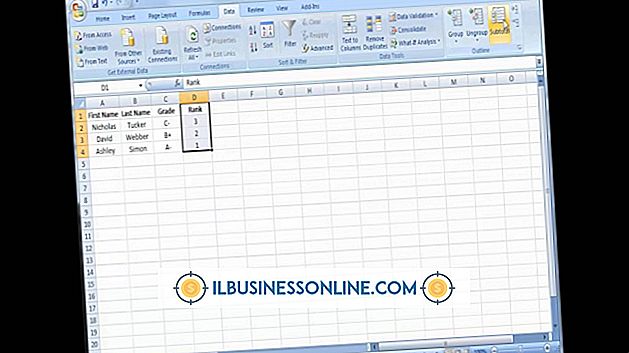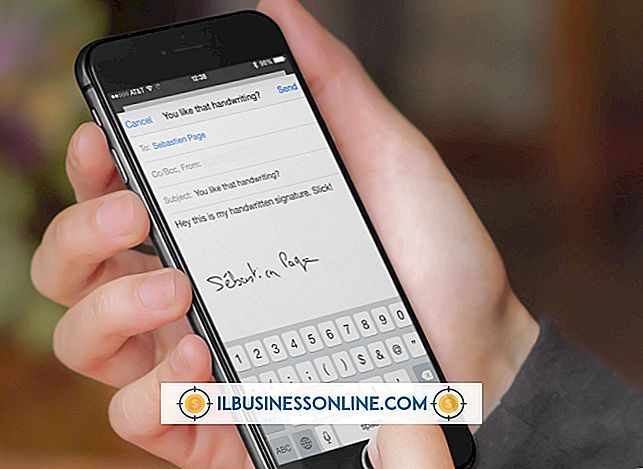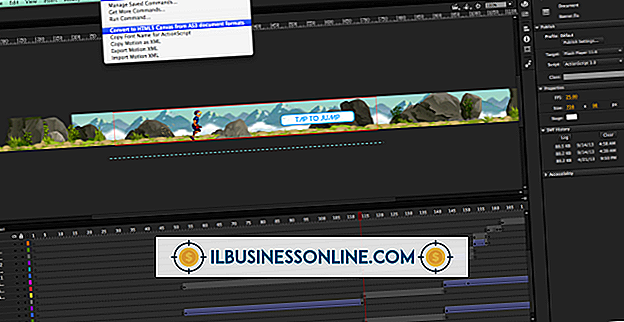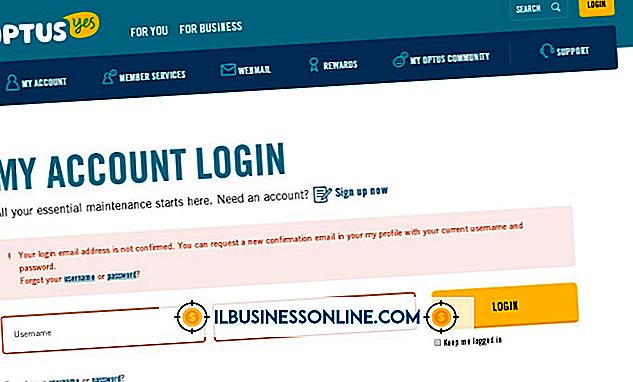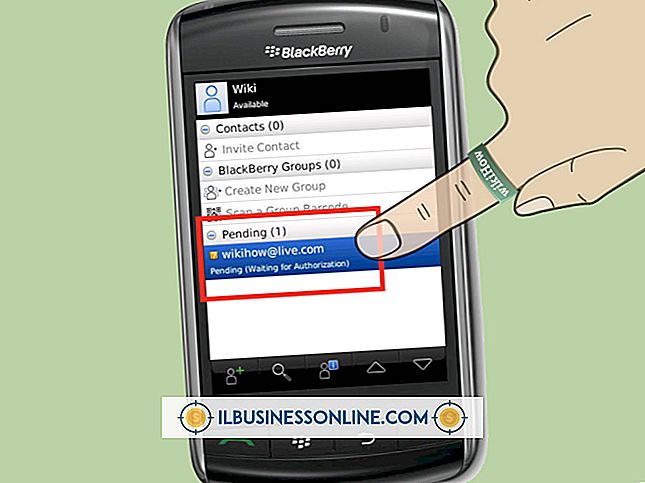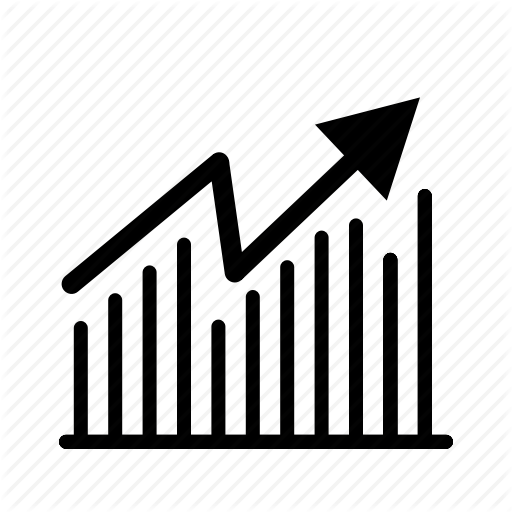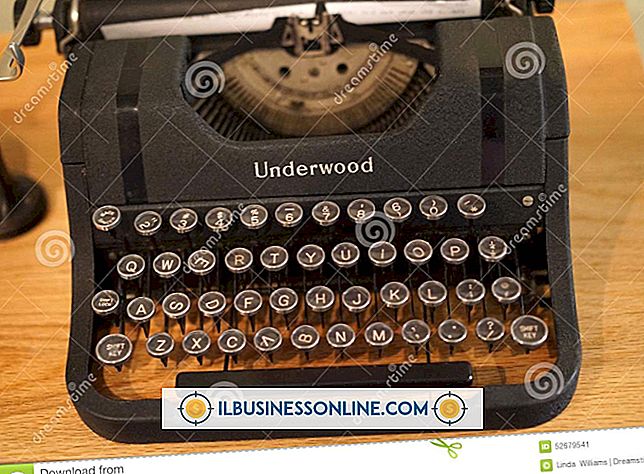Hoe te faxen vanaf de Canon PIXMA MX340

De Canon Pixma MX340 alles-in-één printer kan verbinding maken met een telefoonlijn voor het verzenden van documenten met de faxapparaatfunctie. U kunt meerdere pagina's tegelijkertijd verzenden, het contrast en de resolutie van het gescande document aanpassen en in kleur of zwart-wit verzenden. Bovendien kunt u de documentinvoer gebruiken voor het invoegen van documenten in het faxapparaat of handmatig elke pagina van het document op de glasplaat van de scanner plaatsen. De methode voor faxen verschilt voor elke invoegmethode enigszins.
1.
Druk op de knop "Aan / uit" aan de linkerkant van het Canon Pixma MX340 bedieningspaneel. De "Power" -knop heeft een symbool van een cirkel met een streep er doorheen
2.
Druk op de knop "Fax", oftewel de knop rechts van de knop "Aan / uit". Het beschikt over een pictogram van een printer met een telefoonhoorn.
3.
Plaats het document dat u wilt faxen met de bedrukte zijde naar beneden op de glasplaat van de scanner of met de bedrukte zijde naar boven in de documentinvoer aan de bovenzijde van het deksel van de MX340-scanner.
4.
Druk op de knop "Faxkwaliteit", de derde grijze knop links van het LCD-scherm op het bedieningspaneel. "Scancontrast" verschijnt op het scherm.
5.
Druk op de pijl naar rechts om het contrast te verhogen of op de pijl naar links om het contrast te verlagen en druk op "OK". De rechterpijl, de linkerpijl en de "OK" -knoppen bevinden zich onder het LCD-scherm. "Scanresolutie" verschijnt op het scherm.
6.
Druk op de pijl naar rechts of links om de schermresolutie te wijzigen en druk op "OK". De resolutie-opties zijn Standaard, wat goed is voor tekstdocumenten; Fijn, wat goed is voor documenten met kleine lettertjes; Extra Fine, wat goed is voor documenten met illustraties; of Foto, wat goed is voor het faxen van foto's.
7.
Voer het faxnummer van de ontvanger in met behulp van de cijfertoetsen op het bedieningspaneel.
8.
Druk op de knop "Kleur" om de fax in kleur te verzenden of op de knop "Zwart" om de fax in zwart-wit te verzenden. Beide knoppen hebben een ruit met een lijn in het midden. De diamant op de knop "Kleur" is groen en de ruit op de knop "Zwart" is wit. De fax wordt automatisch verzonden wanneer u de documentinvoer gebruikt; de fax wordt echter niet automatisch verzonden wanneer de glasplaat wordt gebruikt.
9.
Verwijder de eerste pagina van het document van de glasplaat, voeg de volgende pagina toe en druk op de knoppen "Kleur" of "Zwart". Ga verder tot alle pagina's van de fax zijn gescand.
10.
Druk op de knop "OK" om de fax te verzenden.
Tip
- Wanneer u de knop "Kleur" gebruikt, wordt de scanresolutie automatisch gewijzigd in de instelling Foto.